ملحقات مفيدة لـ Paint.NET
Paint.NET يحتوي على الأدوات الأساسية للعمل مع الصور ، فضلا عن مجموعة جيدة من الآثار المختلفة. ولكن لا يعرف جميع المستخدمين أن وظائف هذا البرنامج آخذة في التوسع.
هذا ممكن عن طريق تثبيت المكونات الإضافية التي تسمح لك بتنفيذ أي من أفكارك ، دون اللجوء إليها المحررين الصورة الأخرى .
محتوى
اختيار المكونات الإضافية لـ Paint.NET
الإضافات نفسها هي ملفات بتنسيق DLL . يجب وضعها على هذا المسار:
C:Program Filespaint.netEffects
ونتيجة لذلك ، سيتم تجديد قائمة تأثيرات Paint.NET. سيتم تحديد التأثير الجديد إما في وظائف الفئة المناظرة له ، أو في وظائف تم إنشاؤها خصيصًا له. والآن دعنا ننتقل إلى الإضافات التي يمكن أن تكون مفيدة لك.
Shape3D
باستخدام هذه الأداة ، يمكنك إضافة تأثير ثلاثي الأبعاد إلى أي صورة. يعمل مثل هذا: يتم فرض الصورة المفتوحة في Paint.NET على أحد الأشكال ثلاثية الأبعاد: كرة أو اسطوانة أو مكعب ، ثم تقوم بتدويرها مع الجانب المطلوب.
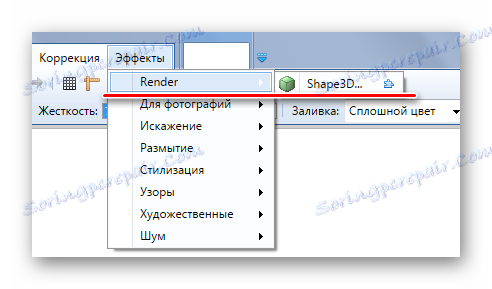
في نافذة إعدادات التأثير ، يمكنك تحديد خيار التراكب ، والكيفية التي تريد بها توسيع الكائن ، وتعيين معلمات الإضاءة وتنفيذ عدد من الإجراءات الأخرى.
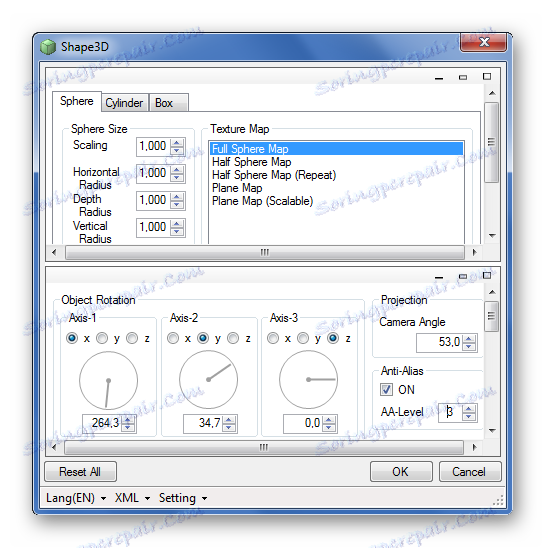
هذه هي الطريقة التي يتم وضع الصورة على الكرة:
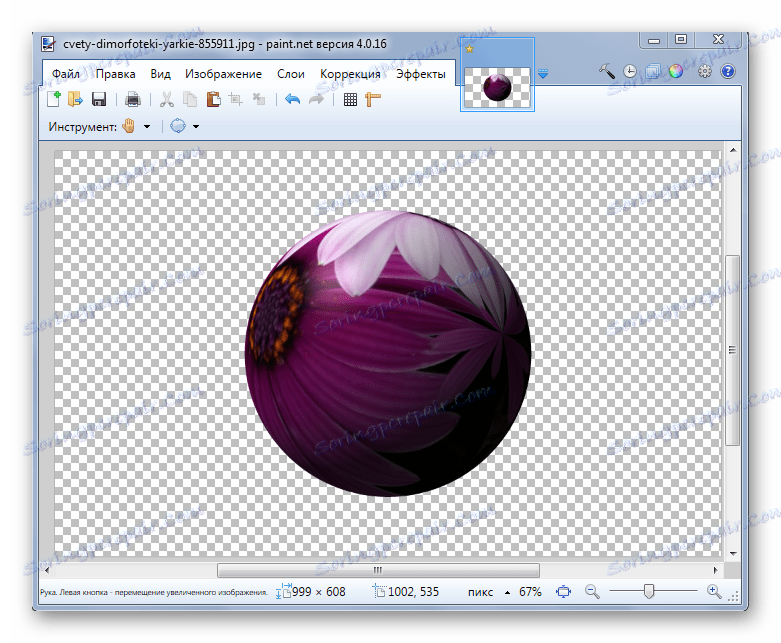
تنزيل البرنامج المساعد Shape3D
نص الدائرة
مكوّن إضافي مثير للاهتمام يتيح لك وضع النص في دائرة أو قوس.
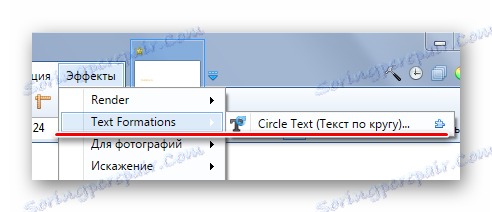
في نافذة معلمات التأثير ، يمكنك إدخال النص المرغوب على الفور وتعيين معلمات الخط والانتقال إلى إعدادات التقريب.
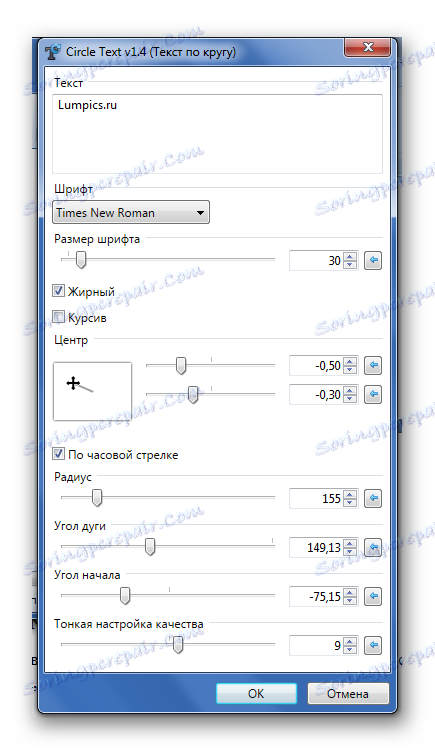
ونتيجة لذلك ، يمكنك الحصول على هذا النوع من الكتابة في Paint.NET:
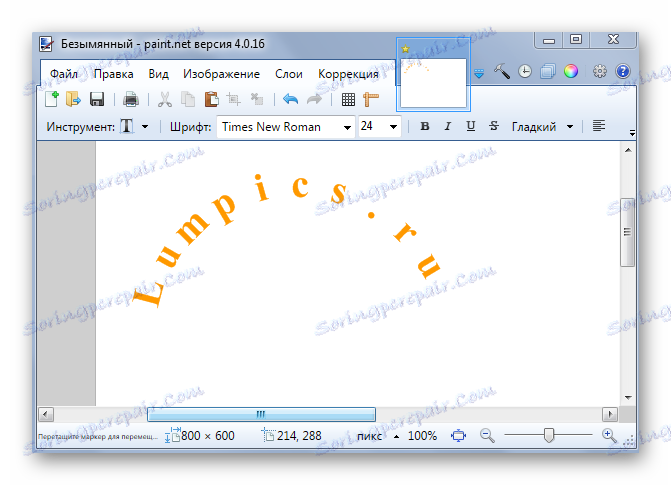
قم بتنزيل المكون الإضافي للدائرة النصية
Lameography
باستخدام هذا البرنامج المساعد ، يمكنك تراكب تأثير "Lomography" على الصورة. يعتبر لوموغرافيا نوعًا حقيقيًا من التصوير الفوتوغرافي ، ويكمن جوهره في تصوير شيء كما هو دون تطبيق معايير الجودة التقليدية.

يحتوي "Lomography" على معلمتين فقط: "Exposure" و "Hipster" . عندما تقوم بتغييرها ، سترى النتيجة على الفور.
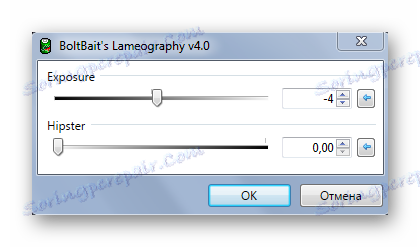
ونتيجة لذلك ، يمكنك الحصول على هذه الصورة:
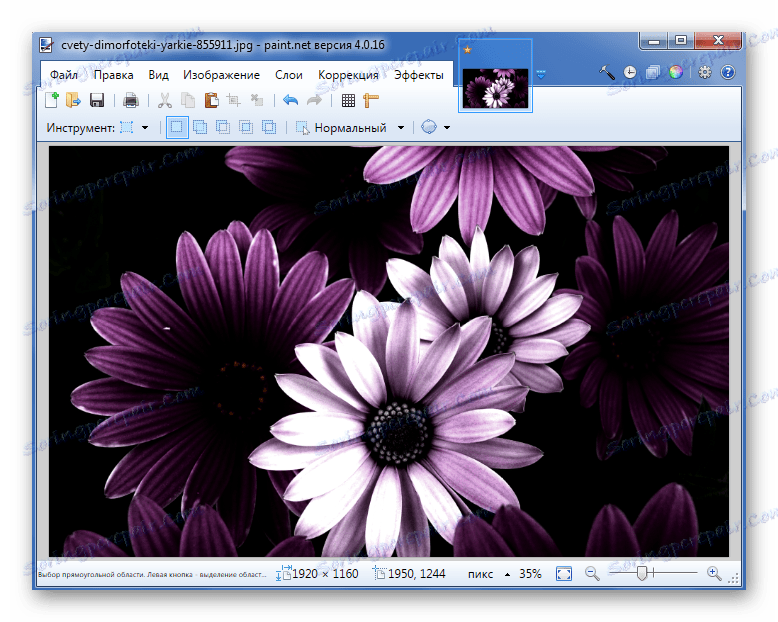
تحميل البرنامج المساعد Lameography
انعكاس الماء
هذا البرنامج المساعد سيسمح لك باستخدام تأثير انعكاس الماء.
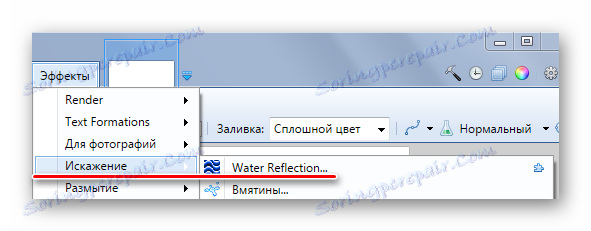
في مربع الحوار ، يمكنك تحديد الموقع من حيث يبدأ الانعكاس ، واتساع الموجة ، ومدتها ، وما إلى ذلك.
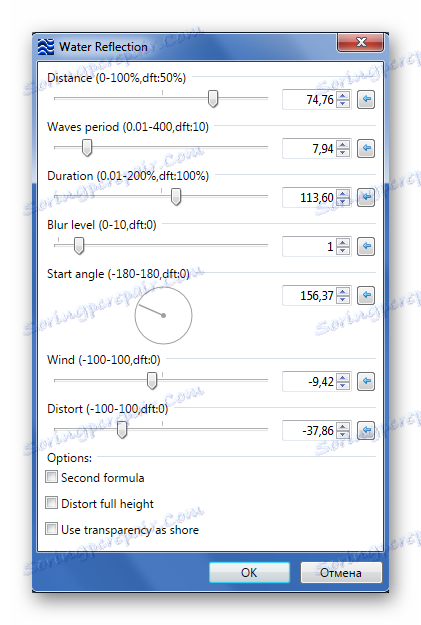
مع اتباع نهج مختص ، يمكنك الحصول على نتيجة مثيرة للاهتمام:
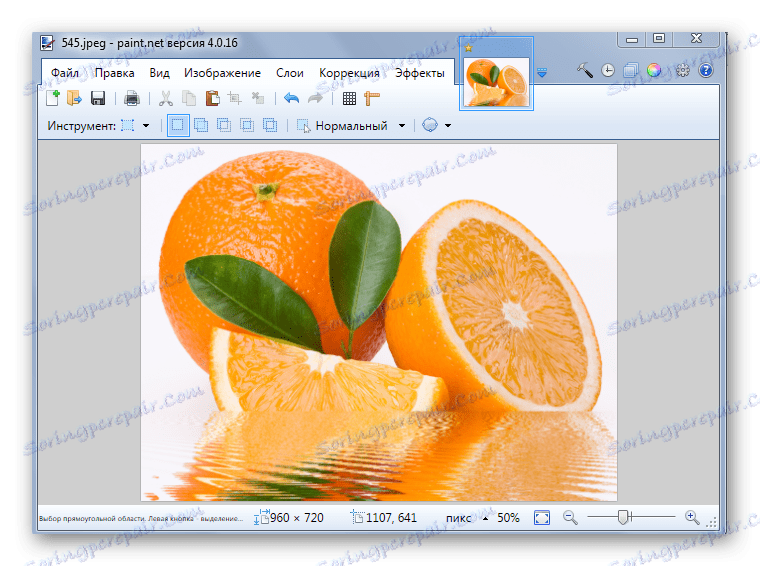
قم بتنزيل المكون الإضافي Water Reflection
انعكاس الطابق الرطب
ويضيف هذا البرنامج المساعد تأثير انعكاس للأرضية المبللة.
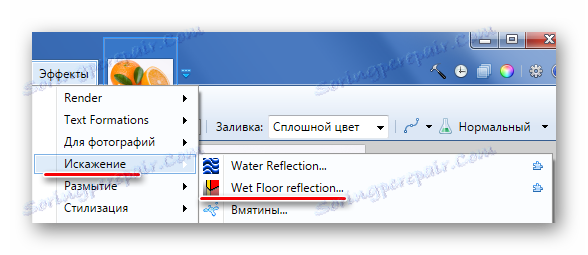
في المكان الذي سيظهر فيه التأمل ، يجب أن تكون هناك خلفية شفافة.
اقرأ المزيد: خلق خلفية شفافة في Paint.NET
في نافذة الإعدادات ، يمكنك تغيير طول الانعكاس ، سطوعه وتمييز بداية أساس إنشائه.
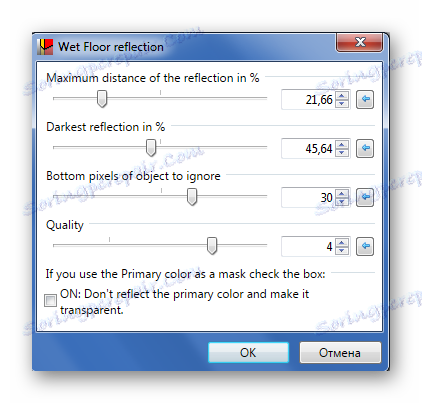
يمكن الحصول على هذه النتيجة تقريبًا كنتيجة:

ملاحظة: يمكن تطبيق جميع التأثيرات ليس على الصورة بأكملها فحسب ، بل أيضًا على منطقة محددة منفصلة.
تنزيل المكون الإضافي Ref Floor Reflection
إسقاط الظل
مع هذا البرنامج المساعد يمكنك إضافة ظل للصورة.
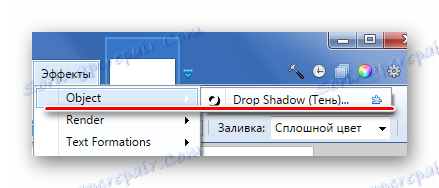
يحتوي مربع الحوار على كل ما تحتاجه لتخصيص عرض الظل: حدد جانب الإزاحة ، نصف القطر ، التمويه ، الشفافية وحتى اللون.
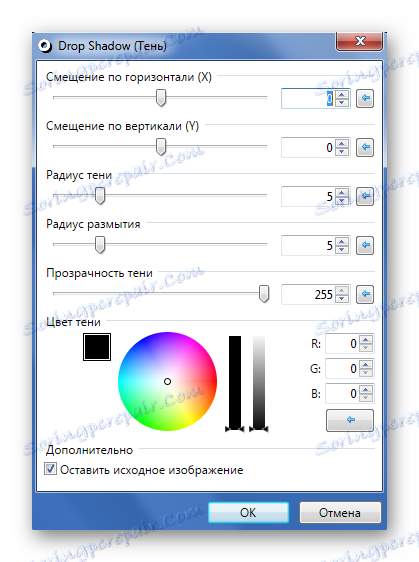
مثال لتطبيق ظل على صورة ذات خلفية شفافة:
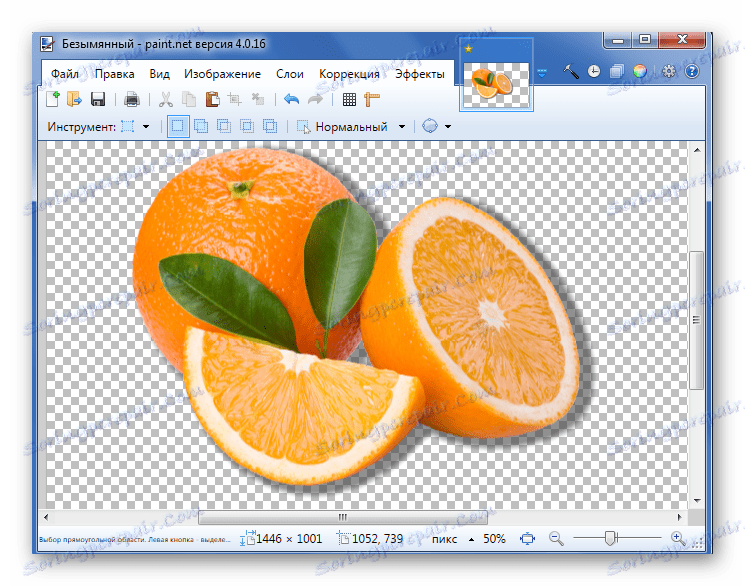
يرجى ملاحظة أن المطور يوزع Drop Shadow كحزمة مع مكونات إضافية أخرى. تشغيل ملف إكس ، واطلاق النار على checkmarks لا لزوم لها وانقر فوق "تثبيت" .
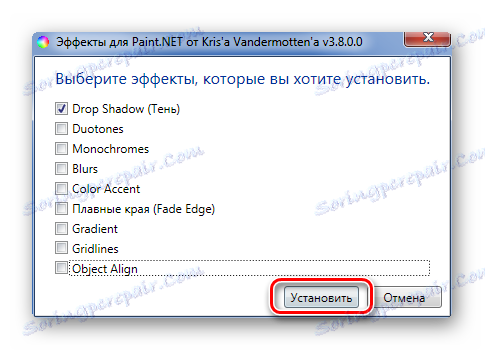
تحميل مجموعة من الآثار من كريس Vandermotten
إطارات
ومع هذا البرنامج المساعد يمكنك إضافة مجموعة واسعة من الإطارات للصور.

تحدد المعلمات نوع الإطار (مفرد ، مزدوج ، إلخ) ، المسافة البادئة من الحواف ، السُمك والشفافية.
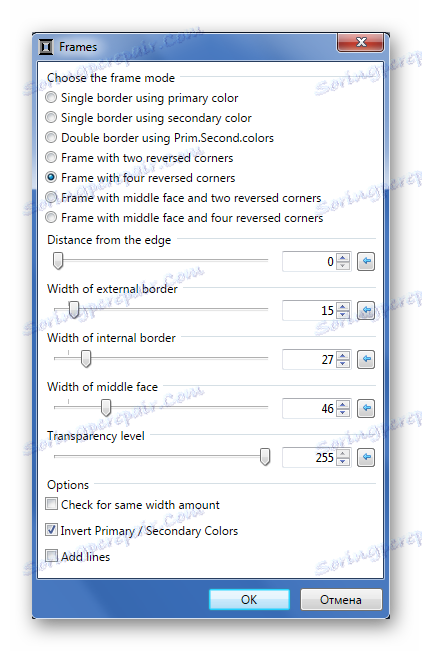
لاحظ أن مظهر الإطار يعتمد على الألوان الأساسية والإضافية المحددة في "اللوحة" .
بعد إجراء التجربة ، يمكنك الحصول على صورة بإطار مثير للاهتمام.
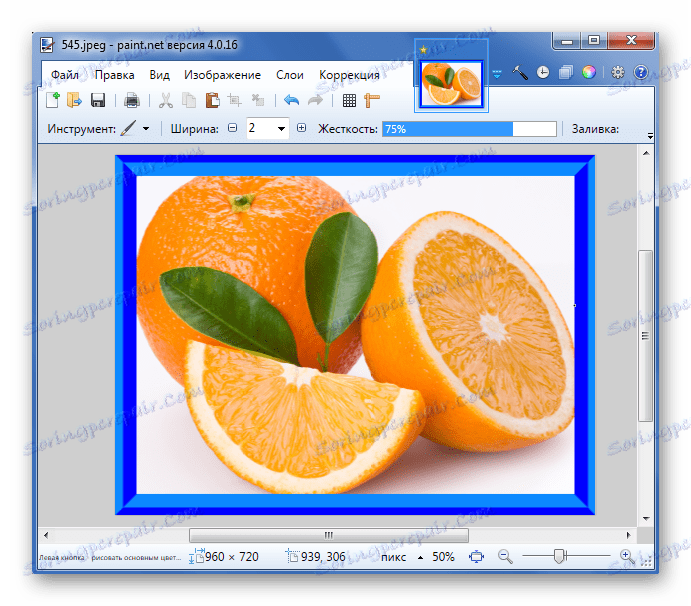
قم بتنزيل المكون الإضافي للإطارات
أدوات التحديد
بعد التثبيت في "Effects" تظهر مرة واحدة 3 عناصر جديدة تسمح لك بمعالجة حواف الصورة.
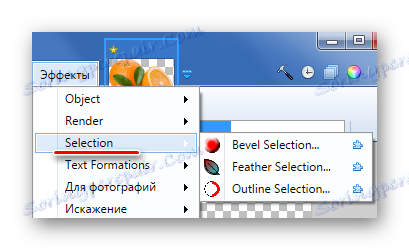
يتم استخدام "Bevel Selection" لإنشاء حواف ثلاثية الأبعاد. يمكنك ضبط عرض منطقة التطبيق ومجموعة الألوان.
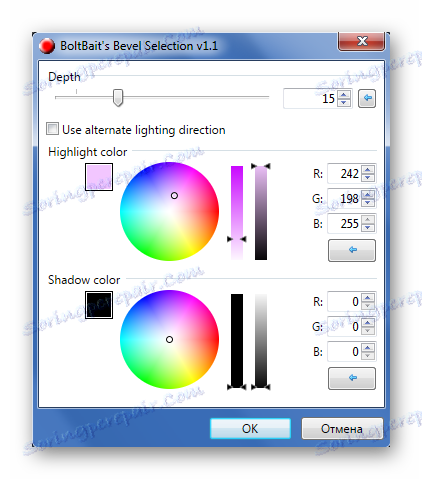
مع هذا التأثير ، تبدو الصورة كالتالي:
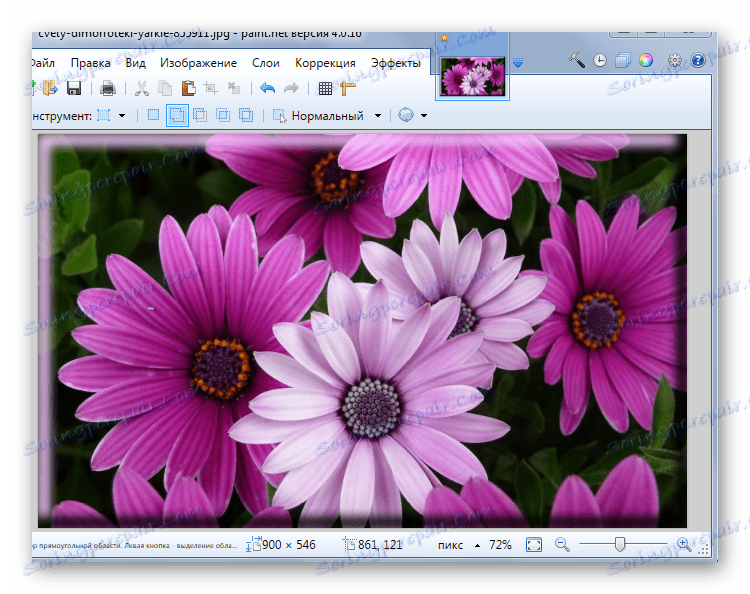
"Feather Selection" يجعل الحواف شفافة. عن طريق تحريك شريط التمرير ، فإنك تحدد نصف قطر الشفافية.
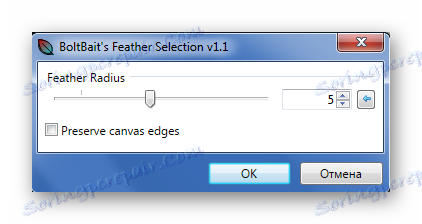
ستكون النتيجة:
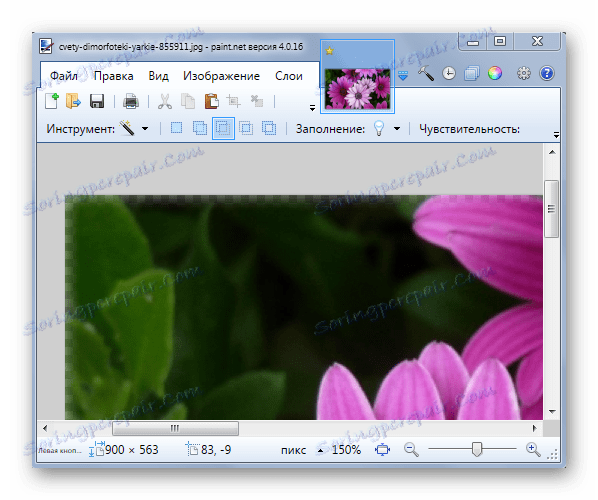
وأخيرًا ، "Outline Selection" يسمح لك بالسكتة الدماغية. في المعلمات ، يمكنك تحديد سمك ولون.
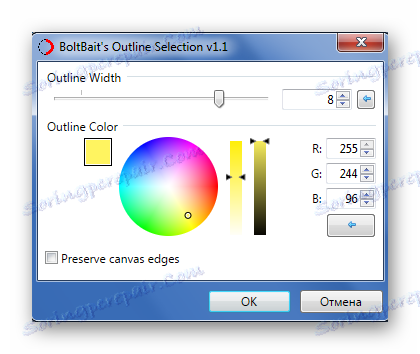
في الصورة ، يبدو هذا التأثير كما يلي:
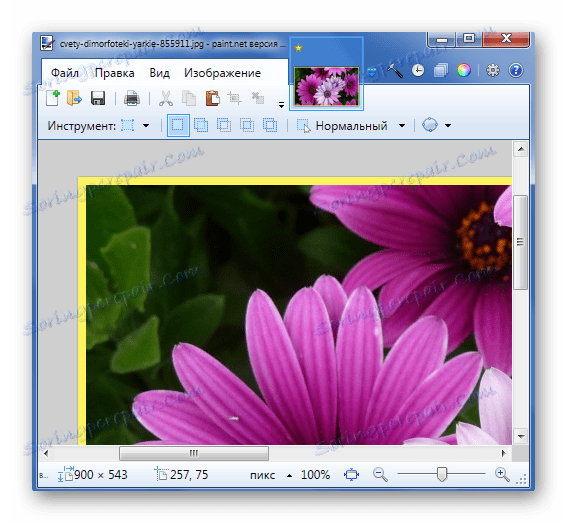
هنا تحتاج أيضًا إلى وضع علامة على المكون الإضافي المطلوب من المجموعة والنقر على "تثبيت" .
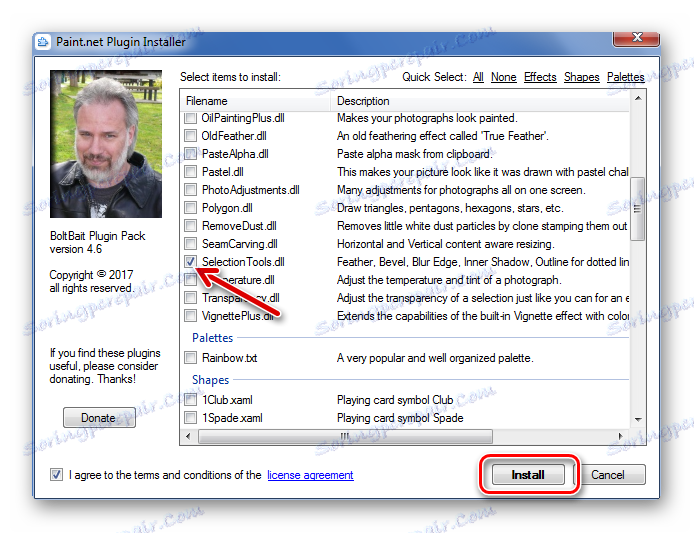
وجهة نظر
سيعمل "المنظور" على تحويل الصورة لإنشاء تأثير مناسب.
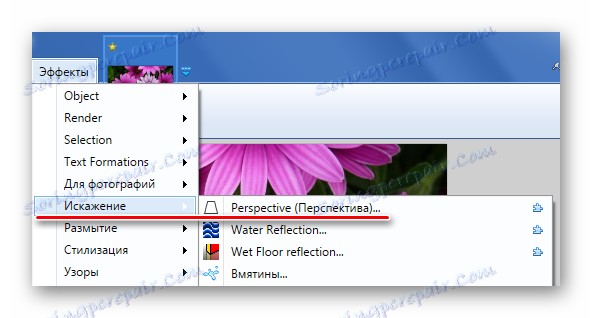
يمكنك ضبط المعاملات واختيار اتجاه المنظور.

مثال على استخدام "Perspective" :
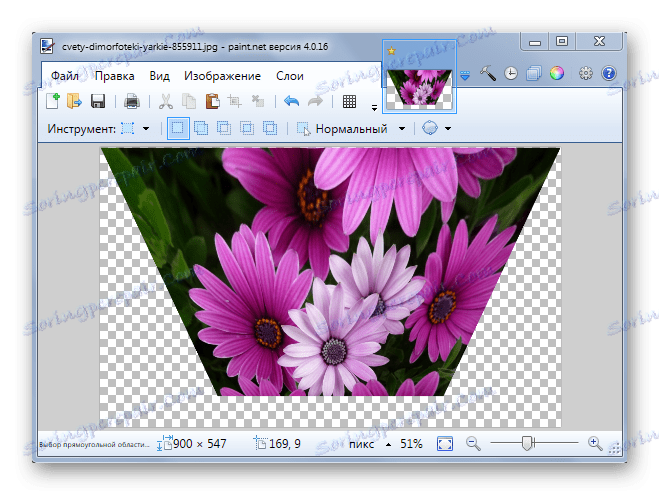
تنزيل البرنامج المساعد Perspective
وبالتالي ، من الممكن توسيع قدرات Paint.NET ، التي ستصبح أكثر ملاءمة لتحقيق أفكارك الإبداعية.